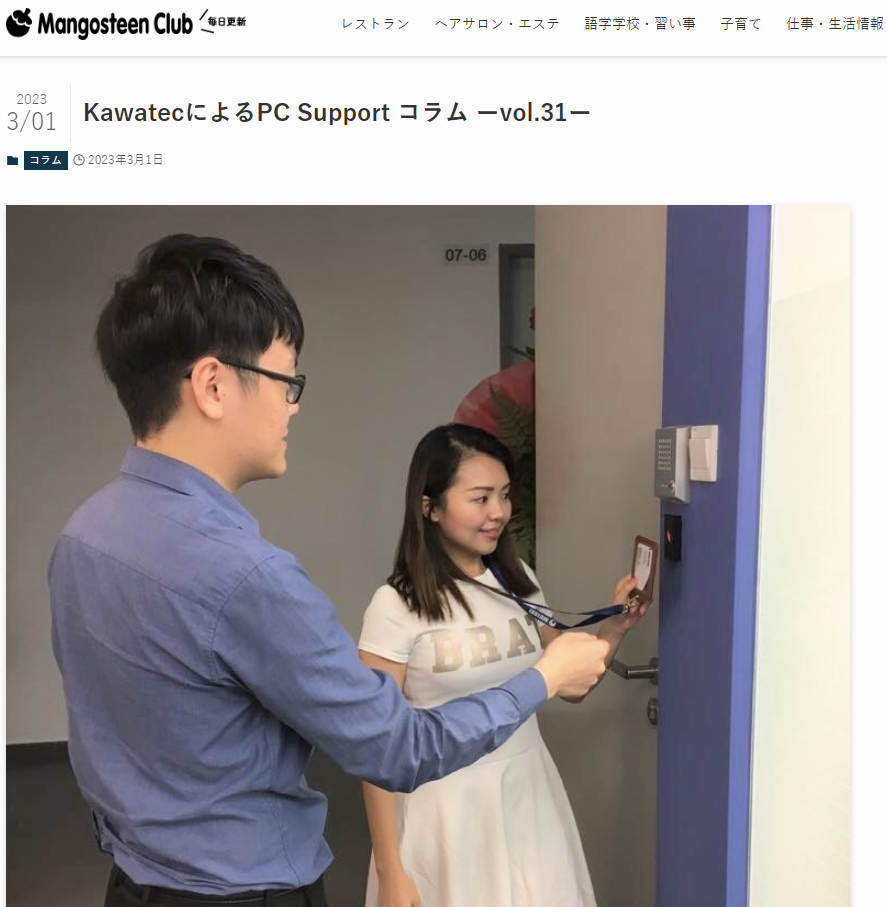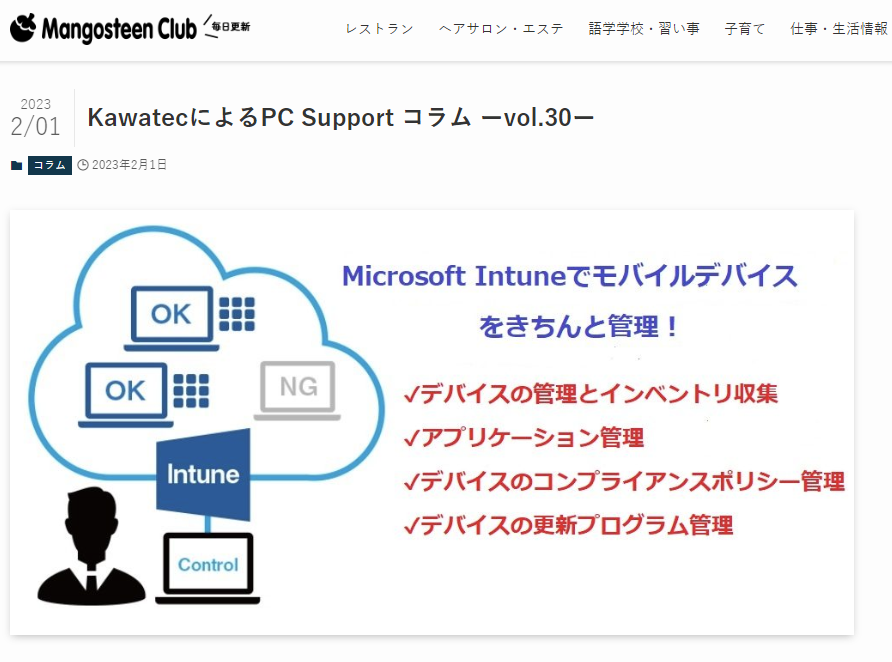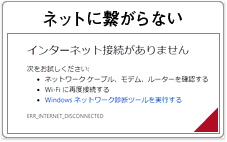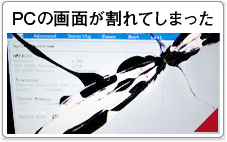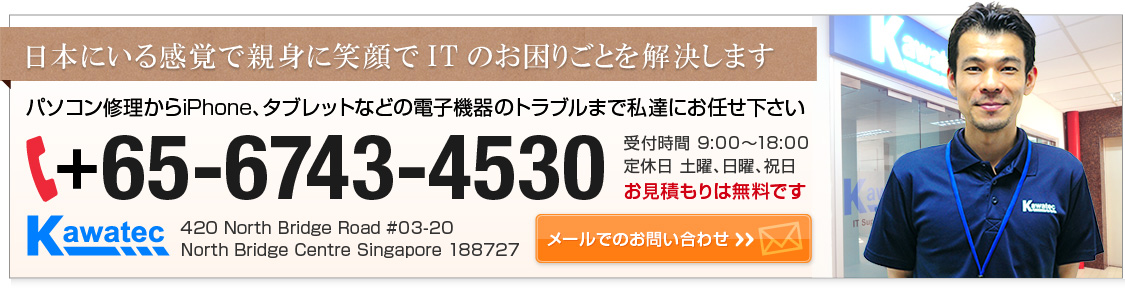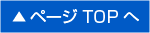2020年4月29日 パソコンの起動を早くするにはどうしたら良い?

パソコンを長年使っていると、だんだんと起動や動作が遅くなり、イライラさせられることが増えたりしていないでしょうか。
そんな時のパソコンを高速化する方法を共有したいと思います。
例えばパソコンのこんなことでイライラしていないですか?
- パソコンの起動に数分かかる
- ログイン画面が表示するまでやたらと遅い
- アプリケーションの起動が遅い
- とにかくパソコンの動作が遅い

パソコンの起動や処理スピードを高速化する方法とは?
現在お使いのパソコンの内蔵HDDを同じ記憶装置であるSSDに換装するだけでパソコンの動作が劇的に速くなります。
SSD(ソリッドステートドライブ)とは今までパソコン内部にデータを保存するのに使われていたHDDという部品に代わって新たに登場したパーツです。
HDDに比べて数倍の読込性能を持っているため『Windowsの起動時間が最大5分の1になる』などパソコンの動作が全て速くなります。
SSDとHDDの違いとは?
SSDとHDDは両方とも同じくデータを保存する場所のことです。
違いはデータの読み書きの仕方です。
HDD(ハードディスク)は、内蔵されている中のディスクをモーターで回転させ、磁気ヘッドと呼ばれるレコードの針みたいなものがディスクの所定の箇所へ移動して、データなどを記憶したり読み込んだりします。
HDDを開けると本当にレコードプレーヤーに似ています。
一方SSDはフラッシュメモリにデータを直接書き込みます。
したがってHDDのように物理的に動く部分がないため、手順が少なく読み込み&書き込みが高速になります。
SSDのメリットとは?
ここではHDDとSSDと比べた時のSSDのメリットを5つ下記のようにご説明いたします。
1)衝撃に強い
SSDはHDDと比べ、衝撃に強いです。そのため持ち運びするノートパソコンには最適です。
2)パソコンの起動が早くなる
非スピンドル構造のSSDはデータの読み込み速度が速いです。
3)3分の1ほどの軽さ
HDDに比べ、3分の1くらいの重量になるため、持ち運びするノートPCに特に最適です。
4)音が静か
パソコンが静かになります。モーターを内蔵しているHDDと違い、メモリ媒体のため無音です。
5)バッテリーの持ちが長くなる
HDDに比べSSDの消費電力は低く、バッテリーが長持ちします。
現在お使いのパソコンのOSや環境をそのままSSDに移せます
現在のデータや環境・設定をそのまま丸ごとHDDからSSDに引っ越し可能です。
今までの環境を、今までより快適にご利用頂けます。
SSD交換作業時に交換前のHDDからSSDに特殊装置(専用クローン機)でデータをコピーが可能です。
ここでは実際に東芝ノートパソコンのHDDからSSDへ交換してクローン作業をする方法をご紹介します。

2)パソコンの裏面のカバーのネジをドライバーで取り外します。

4)ハードディスクに付いているブラケットをドライバーで取り外します。

5)交換用の新しいSSDを用意します。左が新しいSSD、右が古いHDDです。

6)クローニングマシーンを利用して、HDDのデータをSSDに移行します。

7)クローン作業が完了した後に新しいSSDを既存のブラケットを付けていきます。

8)新しいSSDをディスクスロットに装着します。

9)換装したらパソコンの電源を入れてデータなどが問題ないか確認します。
問題がないことを確認したら、PCの起動動作やアプリケーション動作を確認して頂きます。

SSDへの換装設定作業はカワテックにお任せ!
カワテックではSSD交換作業時に交換前のHDDからSSDに特殊装置でデータをコピーいたします。
今までとまったく同じデスクトップ、同じ設定を引き継ぎますので、面倒なメールやプリンタの再設定、アプリケーションの再インストール作業をする必要がありません。
作業料金はこちら→対応項目と作業料金詳細



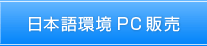


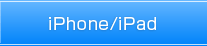
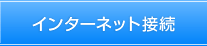
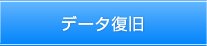

3.jpg)